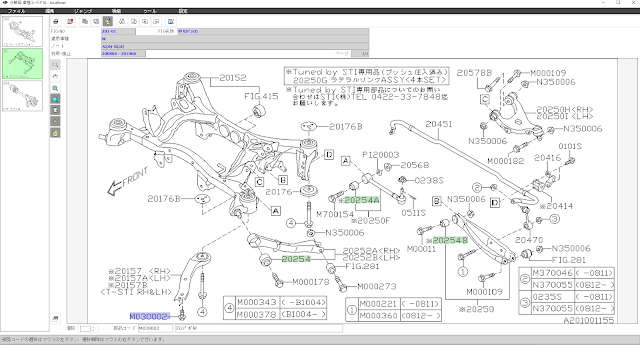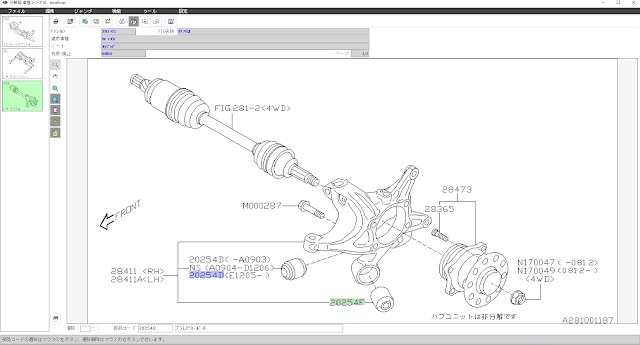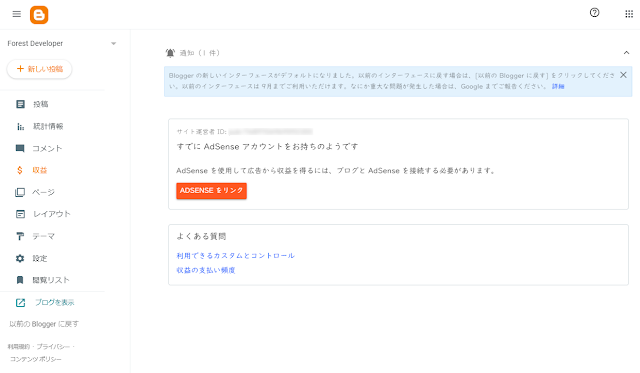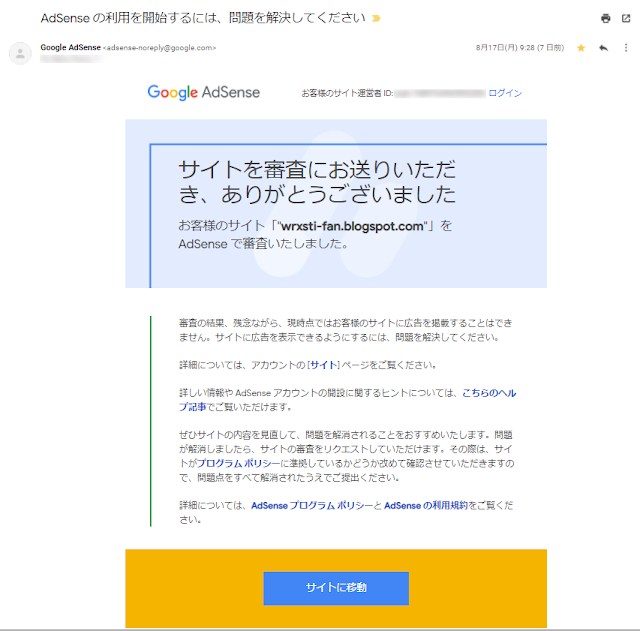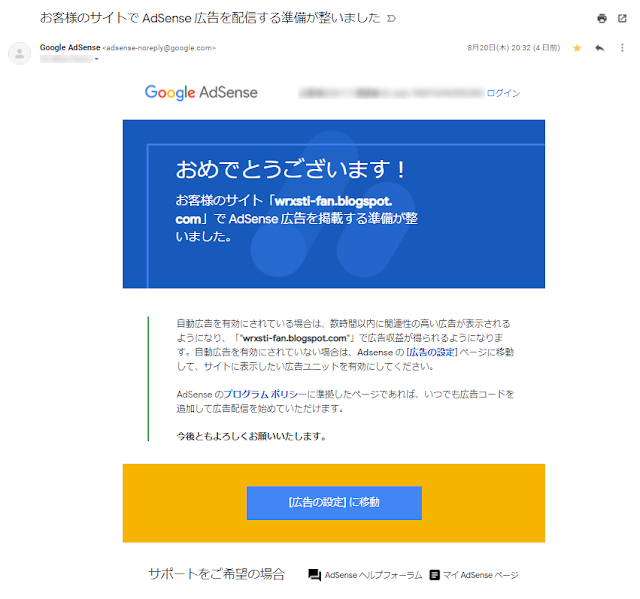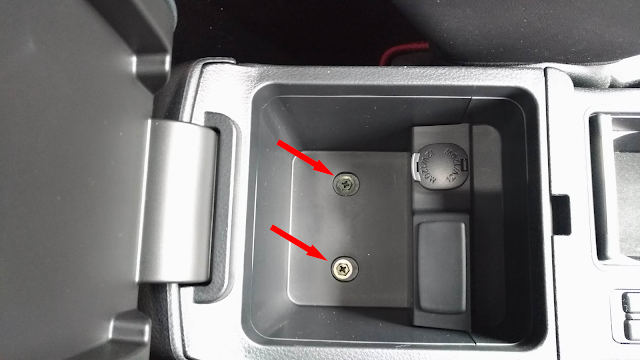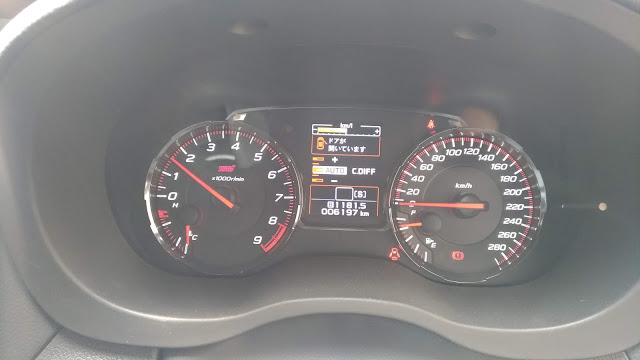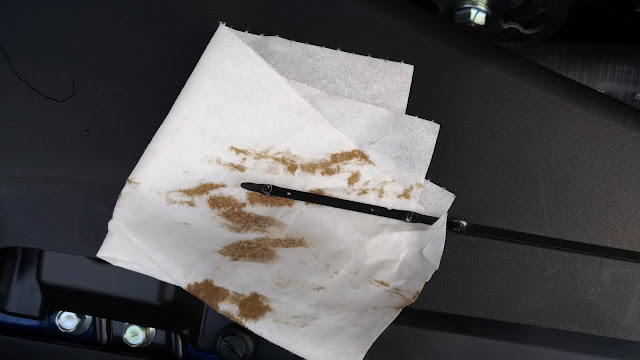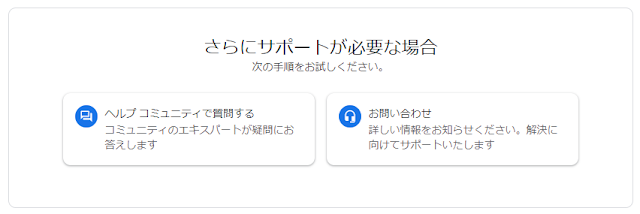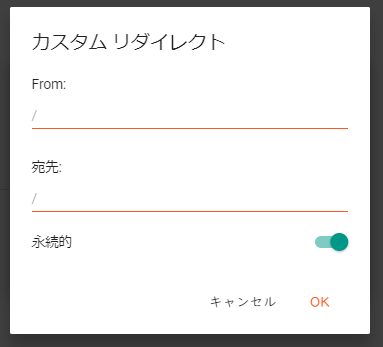参考にした情報
ネット上の情報
私は車やバイク、自転車等、機械をいじることが好きなので、車の整備についても自分でできるところは自分で行いたいと思っています。
車の整備士ではありませんが、自分なりにサービスマニュアルを読んだり、パーツリストを見たりしながら、試行錯誤を繰り返して勉強をしております。
昨今ではネットの普及もあり、みんカラやYouTubeで車の整備系の動画を上げておられる方が増えたこともあり、個人的には非常に助かっている部分もあります。
特に、エクシーガ(YA5)の整備では、YouTubeで車の整備動画を上げておられる
カーライフナビゲーターabetomolaunch
さんの動画が非常に役立ちました。
YouTubeの紹介
エクシーガは12万キロをこえて足回りのブッシュがガタガタでしたので、この動画を参考に足回りのブッシュ交換をDIYにて行ったところ、まるで新車の頃のようなキビキビとした足回りに蘇りました。
カーライフナビゲーターabetomolaunch
さんの動画がなければDIYにてブッシュ交換をすることも想像しなかったと思います。
ちなみに動画ではBPレガシィ(BPE)でのブッシュ交換の様子を紹介されておりましたが、同世代のスバル車は作りがほとんど同じで非常に参考になりましたので紹介したいと思います。
ブッシュの部品番号・適合の調査
SUBARU-PEC(スバル電子パーツリスト)
エクシーガの足回りブッシュの純正部品番号の適合については、SUBARU-EPCというWindows用のソフトウェアを使用しました。
こちら何かというと、簡単に言うとスバル車のパーツリストになります。
SUBARU-EPCについては以前に記事にしていますので参考にしてみてください。
エクシーガの足回りブッシュの部品番号
エクシーガの足回りブッシュの部品番号の一覧を記載しておきます。
ちなみに私の車はYA5のA型でグレードはGTとなります。
部品番号はアプライド(年式)やグレードにて異なる場合がありますので、正確な部品番号を調べるには先に紹介した
スバル電子パーツリスト(SUBARU-EPC)launch
を利用することをおすすめします。
| 部品番号 | 名称 | 単価 | 備考 |
|---|---|---|---|
| 20204AJ000 | ブシユ,トランスバース リンク フロント | 1,130 | フロントロアアームの前側 |
| 20204AG011 | ブシユ,トランスバース リンク リヤ | 1,360 | フロントロアアームの後側 |
| 20414AG070 | ブシユ,スタビライザ | 540 | フロントスタビライザーブッシュ |
| 20254FG000 | ブシユ A,ラテラル リンク | 1,070 | リアラテラルリンクの前側 |
| 20254FG020 | ブシユ B,ラテラル リンク | 970 | リアラテラルリンクのトー調整用偏芯ボルト接合部 |
| 20254AE020 | ブシユ C,ラテラル リンク | 550 | リアラテラルリンクの車体側 |
| 20254FG010 | ブシユ,トレーリング リンク リヤ | 1,070 | リアラテラルリンクとナックルの接合部 |
| 20464FG000 | ブシユ,スタビライザ | 370 | リアスタビライザーブッシュ |
交換作業に必要な工具
油圧プレスは必須
ブッシュ交換の作業で一番苦労した点は、なんといってもブッシュを取り外す作業です。
先に紹介した
カーライフナビゲーターabetomolaunch
さんの動画では、油圧プレスを使用せずに交換作業を行っておられましたが、油圧プレスは絶対あったほうがいいです。(というかないと多分無理)
油圧プレスも1万円程度で売られているものもありますので、置き場所さえ確保できれば購入しても良いと思います。
私が使用した油圧プレスと同じものが、 ユーチューバーのまーさんガレージさんlaunch にて紹介されておりました。
私は当初、全ねじとフランジナットで作った自作のSSTでブッシュ外しに挑戦しましたが、フロントロアアームの錆びついたブッシュは完全に固着していて全く歯が立ちませんでした。
ブッシュ交換用特殊工具(SST)
加えて必要なものとして、ブッシュを油圧プレスで打ち抜くための特殊工具(SST)が必要です。
特殊工具と言っても、ただの鉄の筒状のものですので、サイズが合えば水道管等で代用も可能です。
実際、水道管や大きめのソケットで代用が出来る場合があります。
こちらはブッシュの外径より僅かに大きなサイズと、ブッシュの外径より僅かに小さいサイズの2個必要です。
使用したブッシュ交換用のSSTを紹介しておきます。
エクシーガ(YA5)のブッシュ交換に必要なSST
エクシーガのブッシュ交換に必要なサイズを記載しておきます。
交換作業に必要なサイズを購入するだけでよく、全て購入する必要はありません。
| ITEM | サイズ(外径・内径・全長) |
|---|---|
| AS-WUB-8 | 36.5×29.5×40 |
| AS-WUB-10 | 39.5×32×40 |
| AS-WUB-15 | 46.5×38.5×45 |
| AS-WUB-20 | 52.5×45×50 |
| AS-WUB-25 | 59.5×51×55 |
| AS-WUB-28 | 64.5×54×60 |
| AS-WUB-30 | 70×62×60 |
ブッシュ交換作業
交換作業
ブッシュ交換の作業の様子については、作業に必死で記録を撮る余裕がありませんでした。
当然、一日で終わる作業でもなく何日もかかって作業を行いました。今から思うと記録を撮っておけばよかったなぁと後悔しています。。。
基本的にはジャッキアップして、サスペンションアームを取り外し、油圧プレスにてブッシュを打ち替えした後、元に戻します。
注意点としてはボルト、ナットの締付けトルクの管理と、足回りのナット類に関してはセルフロックナットとなっておりますので必ず新品を使用することです。 ナットの再利用はおすすめしません。
また、ポイントはなんと言っても錆びついた古いブッシュを取り出せるかどうかにかかっています。
サスペンションアームとブッシュにSSTを当ててやり、油圧プレスにて押してやるとバキッと大きな音がして固着が剥がれ、ブッシュが抜けてきます。
走行距離12万kmのエクシーガの足回りブッシュは、10㌧の油圧プレスで抜けない箇所はありませんでしたが、どうしても抜けにくい場合はガスバーナーを使用します。
ブッシュがはずれない原因はサビで固着しているためですので、ブッシュがついているサスペンション側をガスバーナーで熱してやると、熱膨張で広がるのに加えてサビを焼き切ることが出来るので、固着が剥がれます。
これを冷めないうちに、油圧プレスにて押してやるとスルッと抜けてきます。
交換後のブッシュ
約12万Km走行した後のブッシュはくたびれてボロボロです。 特にフロントロアアームの後ろ側のブッシュ(一番大きなブッシュ)はちぎれてしまっているのがわかると思います。
(白いマジックでマークしてある部分)
こちらはスバル車ではよく駄目になることで有名なブッシュで、これがヘタるとタイヤの内側が異常にすり減りますので要注意です。(偏摩耗)
恐らくはブッシュがヘタってくると、ブレーキング時にタイヤが逆ハの字(前側が開く)になることでタイヤの内側がすり減るのだと思います。
ロアアームの後ろ側のブッシュの状態は、タイヤを左右どちらかに切った状態でタイヤハウスの中を確認することですぐに確認できます。 タイヤが偏摩耗していると感じたら一度ロアアームのブッシュを確認することをおすすめします。
私の車は完全にちぎれてしまっていました。。。